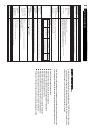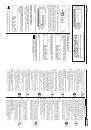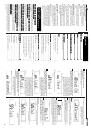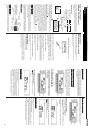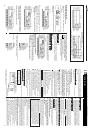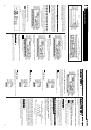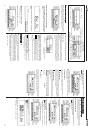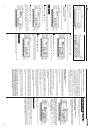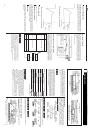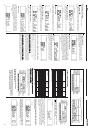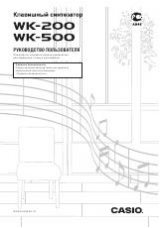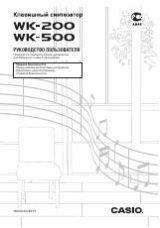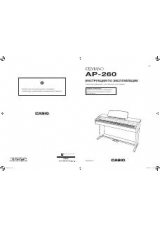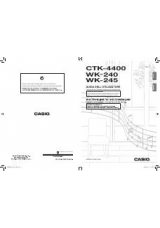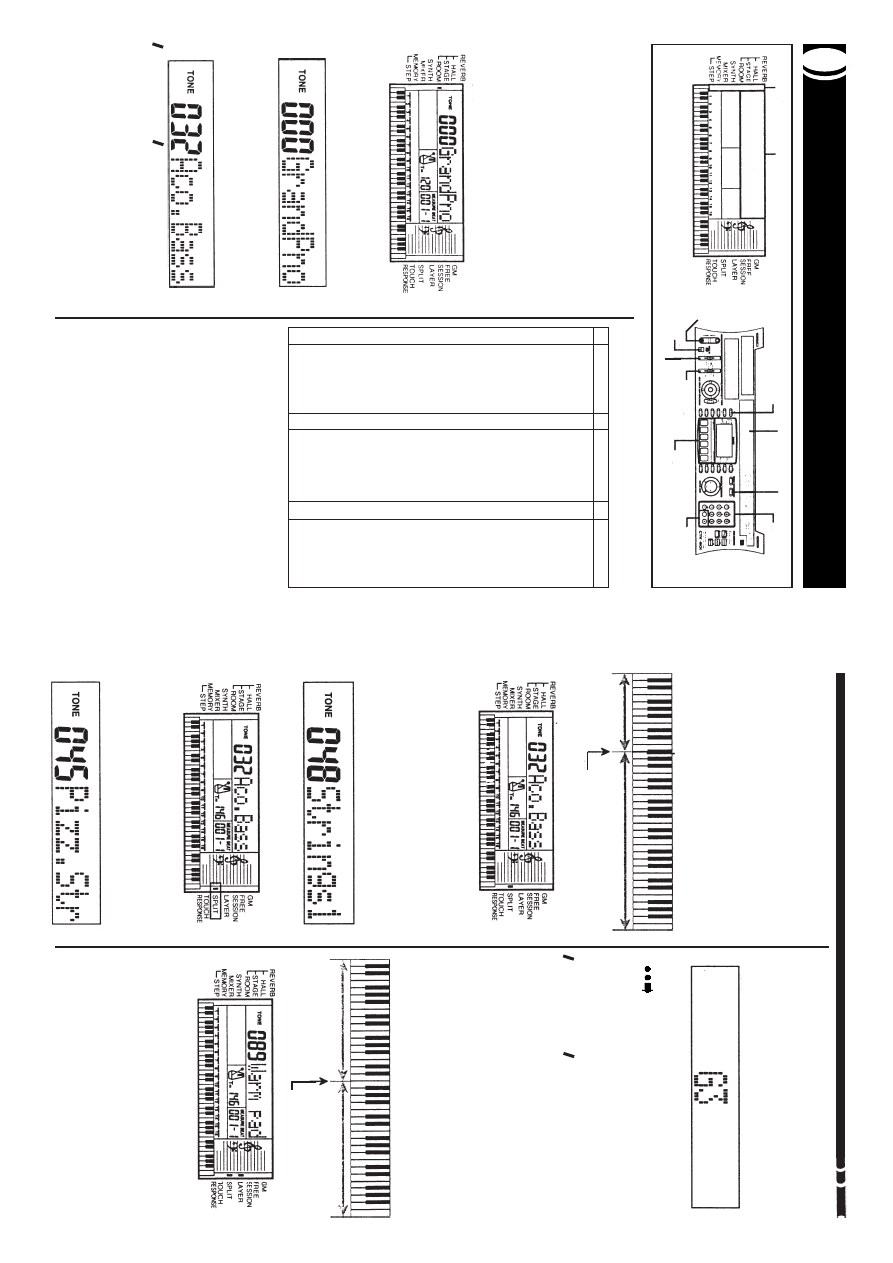
10
●●●●●
Всегда
вводите
все
3
цифры
номера
тона,
включая
начальные
нули
(если
они
имеют%
ся).
Если
вы
введете
только
одну
или
две
цифры,
то
через
несколько
секунд
дисплей
автоматически
очистится.
●●●●●
Вы
можете
также
менять
выведенную
на
экран
установку,
используя
кнопки
(+)
и
(%).
Номер
тона,
выведенного
на
экран
дисплея,
увеличивается
на
1
при
нажатии
кнопки
(+)
и
уменьшается
на
1 при
нажатии
кнопки
(%).
●●●●●
Если
вы
выберете
один
из
комплектов
барабанов
(тона
с
160%го
по
167%й),
то
каждой
клавише
инструмента
будет
присвоен
свой
звук
ударного
инструмента.
Подробные
све%
дения
об
этом
содержатся
на
стр.
A%3.
Названия
тонов
с
номерами
со
128%го
по
199%й
не
указаны
на
корпусе
этого
музыкаль%
ного
инструмента.
Эти
названия
приведены
в
следующей
таблице:
В
этом
разделе
приведена
информация
о
выполнении
основных
операций
на
вашем
музыкальном
инструменте.
Как
играть
на
клавиатуре
музыкального
инструмента
1. Нажмите кнопку “POWER” [Питание], чтобы включить питание ин,
струмента.
2.
Установите
ручку
переключателя
“MODE”
[Режим]
в
положение
“NORMAL”
[Обычное
исполнение].
3.
При
помощи
скользящего
регулятора
“VOLUME”
[Громкость]
ус,
тановите
относительно
низкую
громкость
звука.
4.
Сыграйте
что,нибудь
на
клавиатуре
вашего
музыкального
инстру,
мента.
Выбор
тона
Этот
музыкальный
инструмент
имеет
200
встроенных
тонов.
Воспользуйтесь
описанной
ниже
процедурой,
чтобы
выбрать
нужный
вам
тон.
Основные
операции
Дисплей
1
Дисплей
2
Кнопка
“REVERB”
[Искусственное
эхо]
Список
тонов
Кнопка
“TONE”
[Тон]
Кнопки
с
цифрами
Скользящий
регу%
лятор
“VOLUME”
[Громкость]
Как
выбрать
тон
1.
Взгляните
на
перечень
тонов,
представленный
на
корпусе
этого
музыкального
инструмента,
и
выберите
тот,
который
вы
хотели
бы
использовать.
2.
Нажмите
кнопку
“TONE”
[Тон].
Дисплей
2
3.
Используйте
цифровую
панель
для
того,
чтобы
ввести
3,значное
число, соответствующее номеру того тона, который вы хотите ис,
пользовать.
Пример.
Для
того,
чтобы
в
ыбрать
тон
0
32
“ACOUSTIC
BASS”
[Аку,
стический
контрабас],
введите
0
3
2
.
Дисплей
2
Дисплей
2
ПРИМЕЧАНИЕПРИМЕЧАНИЕПРИМЕЧАНИЕПРИМЕЧАНИЕПРИМЕЧАНИЕ
*
Звуки,
которые
вы
слышите,
меняются
в
зависимости
от
того,
с
какой
силой
вы
нажимаете
на
клавиши.
Полифония
Понятие
“полифония”
определяет
максимальное
число
нот,
которое
вы
можете
исполнить
одновременно.
Этот
музыкальный
и
нструмент
имеет
24%нотную
по%
лифонию,
учитывающую
ноты,
которые
вы
исполняете,
а
также
м
одели
ритма
и
авто%аккомпанемента,
которые
исполняются
непосредственно
вашим
музыкаль%
ным
инструментом.
Это
означает,
что
если
ваш
музыкальный
инструмент
ис%
полняет
модель
ритма
или
авто%аккомпанемента,
то
уменьшается
количество
нот,
доступных
вам
для
исполнения.
Обратите
внимание
также
на
то,
что
неко%
торые
тона
имеют
только
12%нотную
полифонию.
●●●●●
Когда
исполняется
авто%аккомпанемент
или
модель
ритма,
количество
од%
новременно
исполняемых
звуков
сокращается.
Цифровая
выборка
Многие
тона,
исполняемые
этим
музыкальным
инструментом,
были
записаны
и
обработаны
с
использованием
м
етодики,
называемой
цифровой
выборкой.
Для
обеспечения
высокого
уровня
качества
тонов,
образцы
выбираются
из
ниж%
него,
среднего
и
верхнего
диапазона,
а
затем
объединяются,
чтобы
создать
для
вас
звуки,
которые
оказываются
удивительно
близкими
к
оригиналу.
Вы
сможете
обнаружить
лишь
очень
небольшие
различия
в
громкости
и
качестве
звука
некоторых
тонов,
если
будете
исполнять
их
в
различных
позициях
клави%
атуры.
Это
является
неизбежным
результатом
множественной
выборки
и
не
свидетельствует
о
какой%либо
неисправности
вашего
музыкального
инструмента.
N
Т
он
N
Т
он
N
Т
он
12
8
“SYNTH%PAD
1”
144
“ECHO
P.ORGAN”
16
0
“DRUM
SET”
[Спец.
клав.синт%ра
1]
[Эхо
духового
органа]
[Компл.
барабанов
1]
12
9
“SYNTH%PAD
2”
14
5
“ROTARY
ORGAN”
16
1
“DRUM
SET
2”
[Спец.
клавиша
[Ротационный
орган]
[Компл.
барабанов
2]
синтезатора
2]
13
0
“TOUCH
STRINGS*”
14
6
“CHORUSED
EP”
16
2
“DRUM
SET
3”
[Струнн.
инстр%ты*]
[Эл.пианино
с
аккорд.]
[Компл.
барабанов
3]
13
1
“DO
AHH”
147
“STRINGS
GT”
16
3
“D
R
U
M
S
ET
4
”
[Тон
“DO
AHH”]
[“GT”
%
струны]
[Компл.
барабанов
4]
13
2
“STRINGS
HIT”
14
8
“PAD
ENS
1”
16
4
“DRUM
SET
5”
[Удар
по
струнам]
[Спец.
клав.
ансамб.
1]
[Компл.
барабанов
5]
13
3
“VIBES
PIANO”
14
9
“PAD
ENS
1”
16
5
“DRUM
SET
6”
[Вибрафон%пианино]
[Спец
клав.
ансамб.
2]
[Компл.
барабанов
6]
134
“SAW
SYNTH”
15
0
“SEQUENCE
1”
16
6
“DRUM
SET
7”
[Синтез.
м
уз.
пила]
[Секвенция
1]
[Компл.
барабанов
7]
135
“TOUCH
BASS*”
15
1
“SEQUENCE
2”
16
7
“DRUM
SET
8”
[Контрабас]
[Секвенция
2]
[Компл.
барабанов
8]
13
6
“STRINGS
PIANO”
15
2
“SYNTH%PAD
3”
16
8
[Струнное
пианино]
[Спец.
клав.
синт%ра
3]
13
7
“E.PIANO
STRINGS”
15
3
“SYNTH%PAD
4”
Смотрите
стр.
22
[Струн.
эл%пианино]
[Спец.
клав.
синт%ра
4]
13
8
“STEREO
PIANO”
154
“SYNTH%PAD
5”
199
[Стереофон.
пиа%но]
[Спец.
клав.
синт%ра
5]
13
9
“12
STR
GUITAR”
15
5
“SYNTH%PAD
6”
[12%струнная
гитара]
[Спец.
клав.
синт%ра
6]
14
0
“BRASS
FALL”
15
6
“SYNTH%PAD
7”
[Тон
“BRASS
FALL”]
[Спец.
клав.
синт%ра
7]
14
1
“BASS
SLIDE”
157
“SYNTH%PAD
8”
[Скользящий
бас]
[Спец.
клав.
синт%ра
8]
14
2
“FEEDBACK
GT”
15
8
“REVERSE
ECHO”
[Тон
“FEEDBACK
GT”]
[Реверсивное
эхо]
143
“PIANO%STRINGS”
159
“FAST
TREMOLO”
[Пиа%но%Стр.
инстр.]
[Быстрое
тремоло]
Кнопки
[+]/[%]
“MEMORY
TRACK/DRUM
PAD”
[Дорожка
памяти
/
специальная
клавиша
ударных
инструментов]
Переключатель
“MODE”
[Режим]
Кнопка
“POWER”
[Питание]
Кнопки
“PITCH
BEND”
[Регулятор
высоты
звука]
Названия
тонов
со
128,го
по
199,й
àà
~
39
Использование
функции
Использование
функции
Использование
функции
Использование
функции
Использование
функции
разделения клавиатурыразделения клавиатурыразделения
клавиатуры
разделения клавиатурыразделения клавиатуры
Используя
функцию
разделения
клавиатуры,
вы
можете
присвоить
два
разных
тона
(основной
тон
и
разделенный
тон)
двум
участкам
клавиатуры.
Это
позво%
лит
вам
исполнять
один
тон
левой
рукой,
а
второй
%
правой.
Так,
например,
вы
можете
выбрать
тон
“STRINGS”
[Струнные
инструменты]
в
качестве
основного
тона (верхний диапазон) и тон “PIZZICATO” [Пиццикато] в качестве разделенно%
го
тона
(нижний
диапазон).
Таким
образом,
вы
сами
сможете
играть
за
целый
оркестр
струнных
инструментов.
Функция
разделения
клавиатуры
также
позволяет
вам
задавать
точку
разделе%
ния
клавиатуры
%
место,
где
клавиатура
делится
на
две
части.
РАЗДЕЛЕНИЕ
КЛАВИАТУРЫ
РАЗДЕЛЕНИЕ
КЛАВИАТУРЫ
РАЗДЕЛЕНИЕ
КЛАВИАТУРЫ
РАЗДЕЛЕНИЕ
КЛАВИАТУРЫ
РАЗДЕЛЕНИЕ
КЛАВИАТУРЫ
Дисплей
4
Как
разделить
клавиатуру
этого
музыкального
инструмента
1.
Сначала
выберите
основной
тон.
Пример.Пример.Пример.Пример.Пример.
Для
того,
чтобы
выбрать
тон
“048
STRINGS1”
[Струнные
инстру
менты
1]
в
качестве
основного
тона,
нажмите
кнопку
“TONE”
[Тон],
а
затем
при
помощи
кнопок
с
цифрами
или
кнопок
[+]
и
[%]
вве
дите
0 4
8
.
Дисплей
2
2.
Нажмите
кнопку
“SPLIT”
[Разделение].
Дисплей
4
3
.
Выберите
разделенный
тон.
Пример.Пример.Пример.Пример.Пример.
Для
того,
чтобы
выбрать
тон
“045
PIZZICATO
STR”
[Пиццика
то,
струнные
инструменты]
в
качестве
разделенного
тона,
при
помощи
кнопок
с
цифрами
или
кнопок
[+]
и
[%]
введите
0
4
5
.
Дисплей
2
àà
àà
Разделенный
тон;
(“PIZZICATO
STR”
[Пиццикато,
струнные
инструменты])
Основной
тон
(STRINGS”
[Струнные
инструменты])
Точка
разделения
4.
Задайте
точку
разделения.
Удерживая
в
нажатом
состоянии
кноп,
ку “SPLIT” [Разделение], нажмите клавишу, которая должна стать
крайней
левой
клавишей
верхнего
диапазона
клавиатуры.
Пример.Пример.Пример.Пример.Пример.
Для
того,
чтобы
задать
клавишу
“G3”
в
качестве
точки
разделе%
ния
клавиатуры,
просто
нажмите
эту
клавишу.
Дисплей
2
5.
Теперь
попытайтесь
исполнить
что,нибудь
на
клавиатуре
музы,
кального
инструмента.
Каждой
клавише,
находящейся
левее
клавиши
F#3,
присваива
ется
тон “PICCICATO” [Пиццикато], а клавишам, начиная с клавиши
G
3,
и
находящимся
правее
ее,
присваивается
тон
“STRINGS”
[Струн
ные
инструменты].
6.
Еще
раз
нажмите
кнопку
“SPLIT”
[Разделение],
чтобы
отключить
функцию
разделения
клавиатуры.
Основной
тон
звучит
по
каналу
1,
а
наложенный
тон
%
по
каналу
3.
Вы
можете
также
использовать
микшер,
чтобы
изменить
установки
тона
и
громкости
для
этих
каналов.
Одновременное
использование
функции
Одновременное
использование
функции
Одновременное
и
спользование
функции
Одновременное
и
спользование
функции
Одновременное
использование
ф
ункции
разделения
клавиатуры
разделения клавиатурыразделения
клавиатуры
разделения клавиатурыразделения
клавиатуры
и
функции
наложения
тонов
и
функции
наложения
тонов
и
функции
наложения
тонов
и
функции
наложения
тонов
и
функции
наложения
тонов
Вы
можете
также
использовать
функцию
разделения
клавиатуры
и
функцию
наложения тонов в комбинации друг с другом. Можно сначала выполнить нало%
жение
тонов,
а
потом
разделить
клавиатуру
или
наоборот:
сначала
разделить
клавиатуру,
а
потом
выполнить
наложение
тонов.
Когда
вы
используете
обе
функции одновременно, то верхнему диапазону клавиатуры присваиваются два
тона
(основной
тон
+
наложенный
тон)
и
нижнему
диапазону
клавиатуры
при%
сваиваются
два
тона
(разделенный
тон
+
наложенный
тон).
НАЛОЖЕНИЕ
ТОНОВ
И
РАЗДЕЛЕНИЕ
КЛАВИАТУРЫ
НАЛОЖЕНИЕ
ТОНОВ
И
РАЗДЕЛЕНИЕ
КЛАВИАТУРЫ
НАЛОЖЕНИЕ
ТОНОВ
И
РАЗДЕЛЕНИЕ
КЛАВИАТУРЫ
НАЛОЖЕНИЕ
ТОНОВ
И
РАЗДЕЛЕНИЕ
КЛАВИАТУРЫ
НАЛОЖЕНИЕ
ТОНОВ
И
РАЗДЕЛЕНИЕ
КЛАВИАТУРЫ
ПРИМЕЧАНИЕПРИМЕЧАНИЕПРИМЕЧАНИЕПРИМЕЧАНИЕПРИМЕЧАНИЕ
Разделенный
тон
(PIZZICATO
STR”
[Пиццикато,
струнные
инструменты])
Основной
тон
(BRASS”
[Медные
духовые
инструменты])
Наложенный
разделенный
тон
(
STRINGS1"
[Струнные
инструменты
1])
Наложенный
тон
“FRENCH
HORN”
[Валторна]
Точка
разделения
Дисплей 4